Konverter rækker til kolonner med transponering i Excel 2013
Nogle gange kan et regneark se bedre ud, hvis det opsættes på en anden akse. Ligesom Office 2010, i Excel 2013 kan du stadig bruge transponeringsfunktionen til at rotere tabeller, så hele layout ændres fra lodret til vandret. Denne lille funktion kan spare dig for masser af tid, da hele konverteringen sker automatisk med få klik. Sådan fungerer det.
I Excel 2013 skal du vælge hele tabellen, som du vil konvertere til enten kolonne eller rækkeformat.
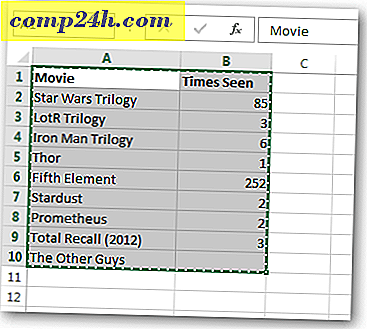
Kopier nu tabellen ved at højreklikke på den og vælge Kopier eller ved hjælp af tastaturgenvejen Ctrl + C.
Bemærk, at "Cut" ikke fungerer for denne særlige funktion.

Nu enten fra højre klikmenuen eller fanen Startside på båndet, skal du vælge Indsæt speciel ...

I afkrydsningsfeltet Indsæt specielle boks, klik på Transpose-boksen, og klik derefter på OK.
Hvis du ser en fejl, skal du måske vælge en boks uden for den oprindelige tabel, før du forsøger at transponere igen.

Din nyligt indstillede tabel skal vises i regnearket, og det er alt, hvad der er at bruge Transpose-funktionen i Excel 2013.






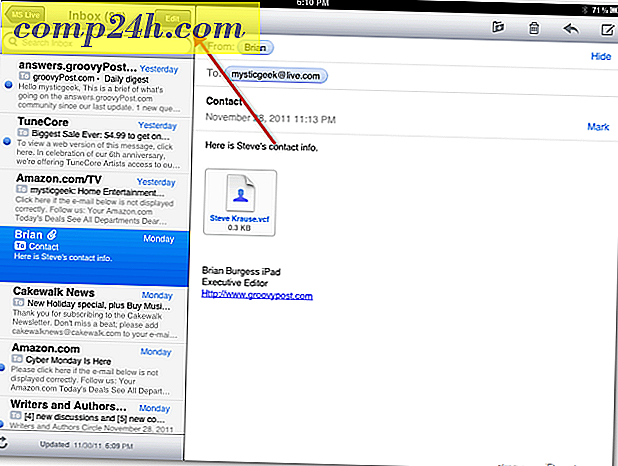
![Automatisk login til online-tjenester med Windows 7 [How-To]](http://comp24h.com/img/microsoft/511/automatically-login-online-services-with-windows-7.png)